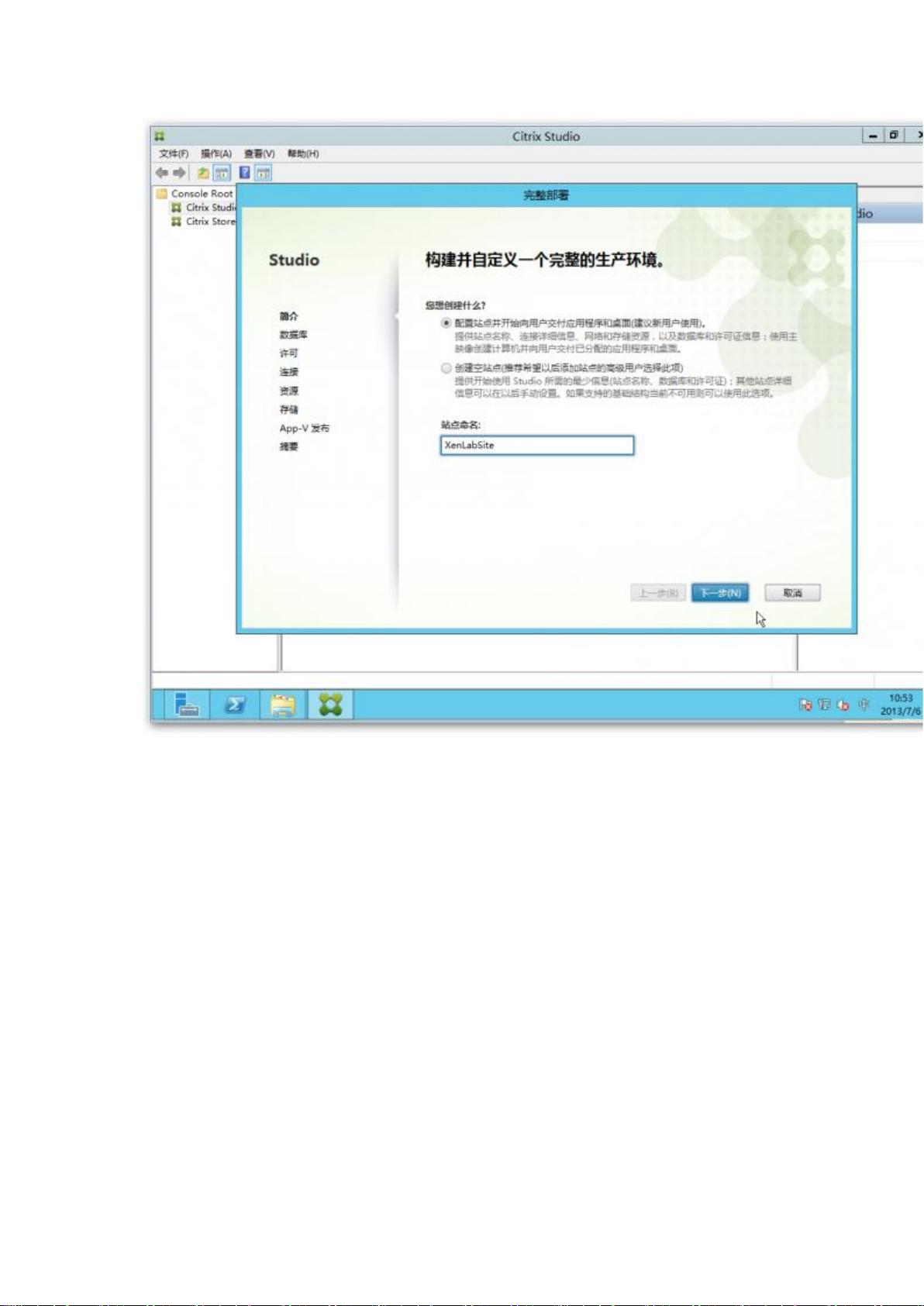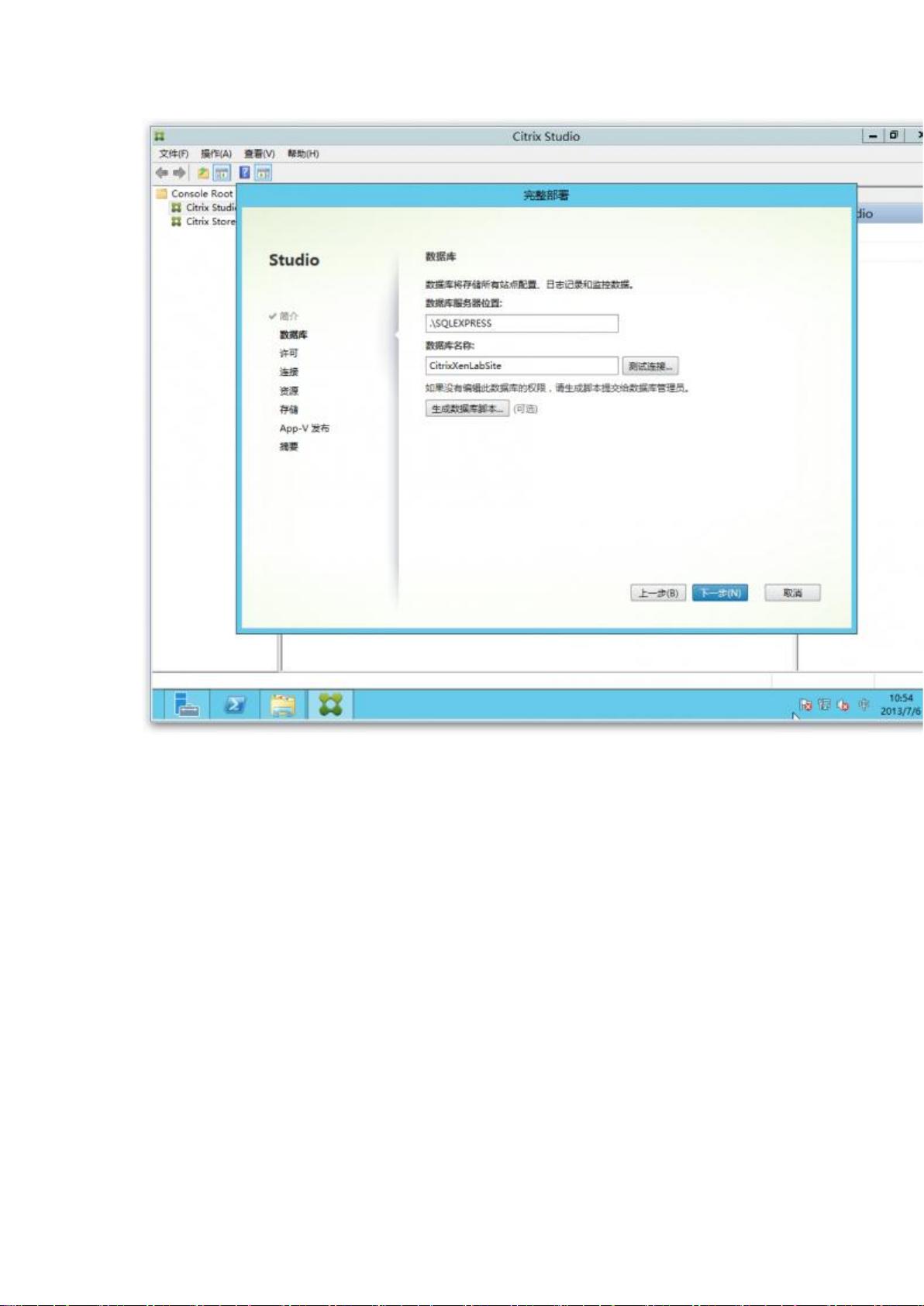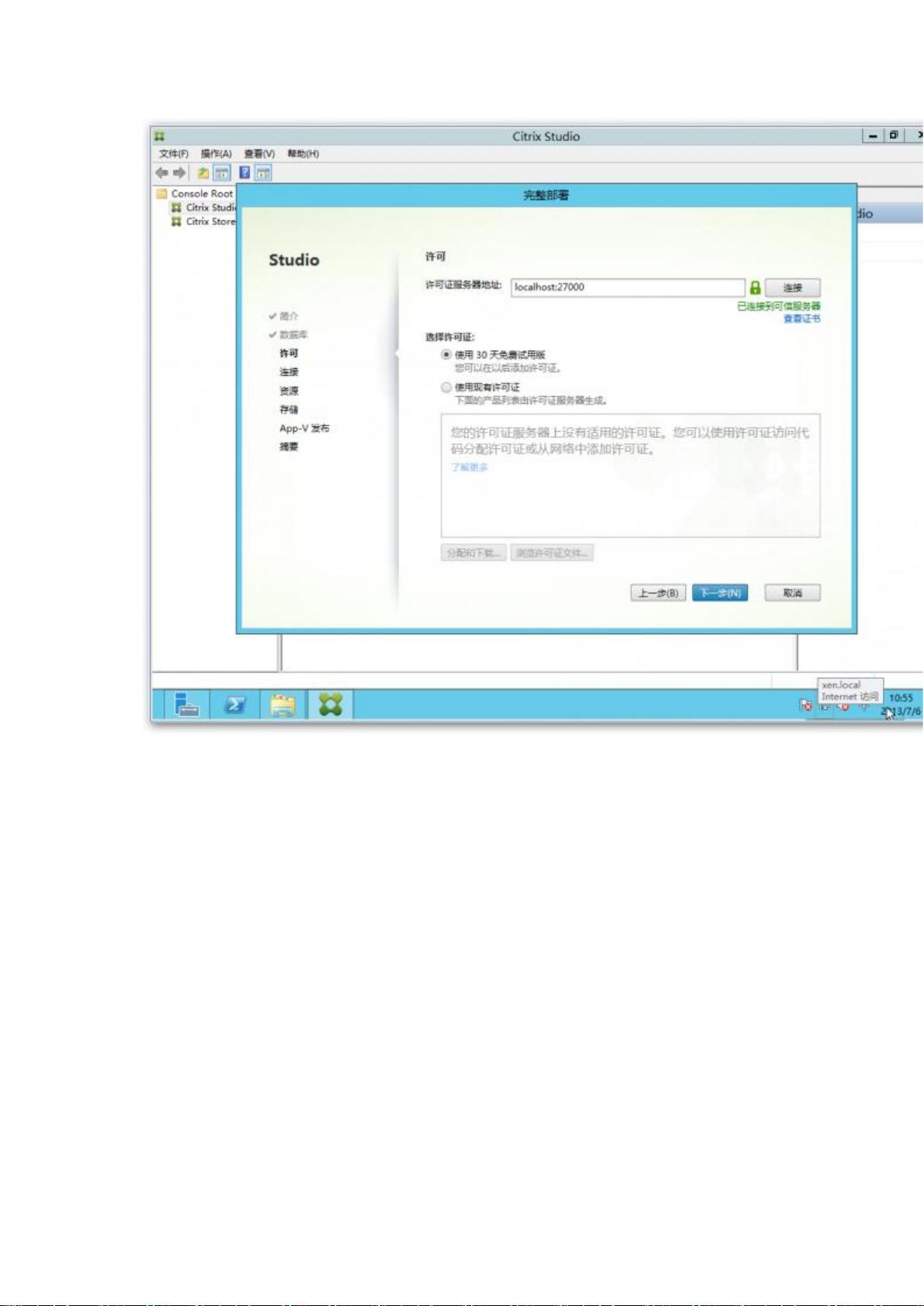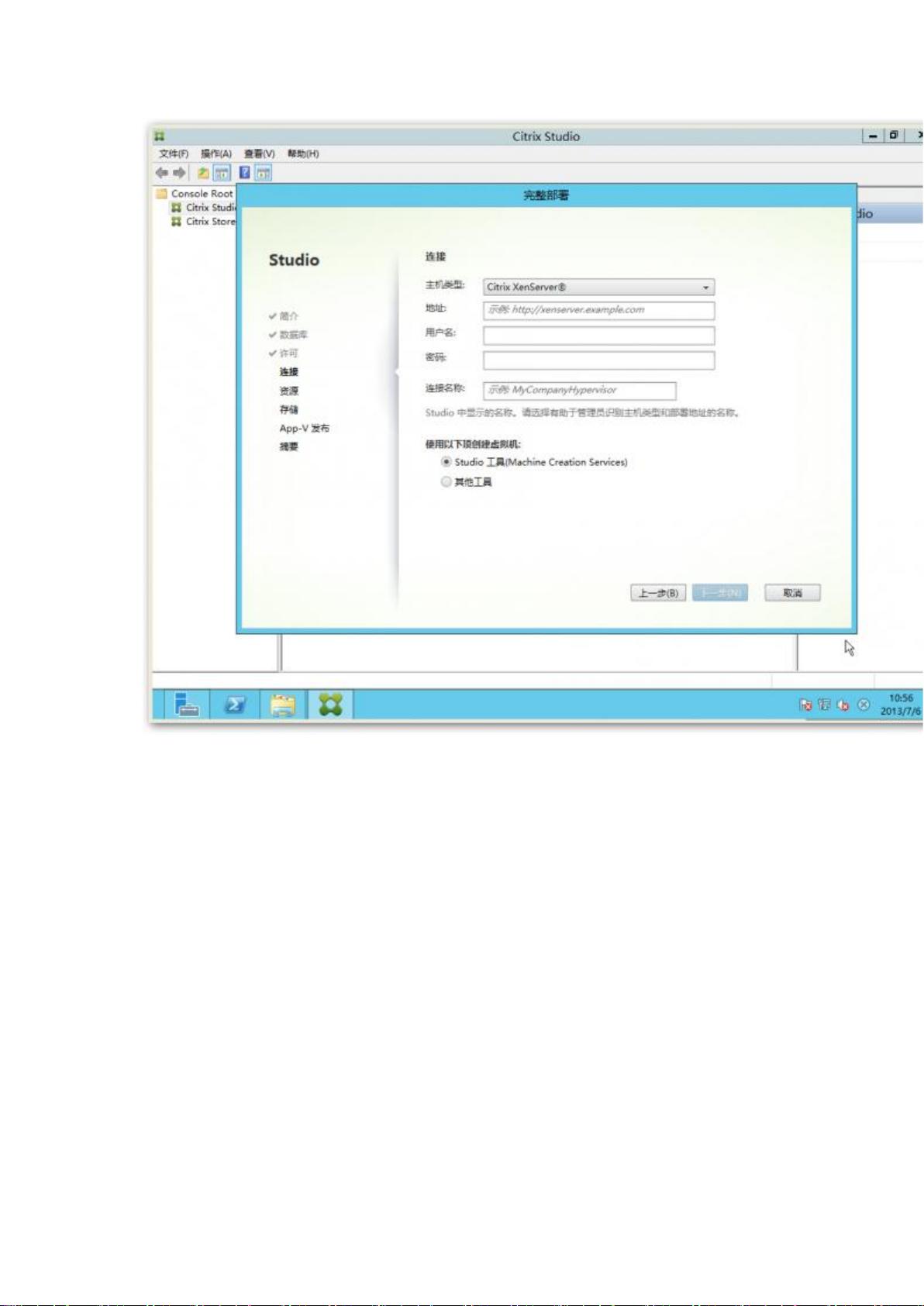XenDesktop7快速安装全攻略
下载需积分: 9 | PDF格式 | 3.61MB |
更新于2024-07-22
| 77 浏览量 | 举报
"XenDesktop 7的快速安装指南,涵盖了从安装桌面管理控制器到设置XenDesktop VDA的步骤,适合构建VDI测试系统。"
XenDesktop是Citrix公司提供的一个虚拟桌面基础设施(VDI)解决方案,它允许组织集中管理和提供虚拟化的Windows桌面和应用。XenDesktop 7版本在安装时需要遵循一定的步骤和要求,以确保系统能够正确运行。
首先,安装桌面管理控制器是整个过程的关键。在开始之前,确保你具备合适的硬件和软件环境,例如一个配置为1vCPU、2GB RAM的XenServer虚拟机,运行Windows Server 2012标准版并已加入域。安装用户应具有域管理员权限。安装ISO文件应在虚拟机中挂载,然后启动安装程序。
在安装过程中,需同意许可协议,选择安装所有组件以建立一个包含所有功能的测试系统。接着,选择内置的SQL数据库以存储配置信息,并启用远程协助。此外,让安装程序自动配置防火墙以确保必要的端口开放。点击“安装”后,耐心等待安装过程完成。
安装结束后,打开的Citrix Studio会引导你进行站点配置。在此阶段,定义站点名称,使用默认的内置数据库,输入30天试用版许可证,并指定运行虚拟桌面的XenServer服务器。连接到XenServer时,选择服务器地址、用户名和密码,并确定桌面虚拟化的网络和存储设置。如果你没有App-V服务器,可以选择不安装相关组件。
完成站点创建后,执行配置测试以检查可能存在的问题。虽然16项测试失败,但可以根据测试报告逐步解决这些问题。
接下来,安装XenDesktop虚拟交付代理(VDA)以在模板机上提供虚拟桌面服务。在模板机上加载XenDesktop 7的安装媒体,选择“Virtual Delivery for Windows desktop OS”选项进行安装。默认的安装选项通常足以满足基本需求。安装完成后,重启机器并检查日志,如果看到VDA注册成功的信息,则表明安装成功。
XenDesktop 7的安装涉及多个步骤,从环境准备到组件选择,再到站点配置和VDA安装,每个环节都需要细心操作。遵循此快速安装手册,可以有效地搭建一个基本的VDI测试环境。
相关推荐









leudon
- 粉丝: 0
- 资源: 6
最新资源
- PyDeduplication:大多数只是重复数据删除
- restmachine:用于PHP的Web机器实现
- torch_sparse-0.6.4-cp38-cp38-win_amd64whl.zip
- EMD matlab相关工具(包含EEMD,CEEMDAN)
- matlab的slam代码-ORB_SLAM2_error_analysis:ORB_SLAM2_error_analysis
- jdk1.8安装包:jdk-8u161-windows-x64
- head-in-the-clouds:与提供商无关的云供应和Docker编排
- init:环境初始化脚本
- 英雄
- torch_cluster-1.5.6-cp36-cp36m-win_amd64whl.zip
- 关于VSCode如何安装调试C/C++代码的傻瓜安装
- 导航菜单下拉
- Bird
- raspberry-pi-compute-module-base-board:Raspberry Pi计算模块的基板
- 晶格角
- thrift-0.13.0.zip